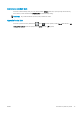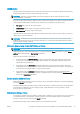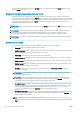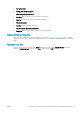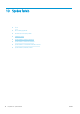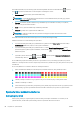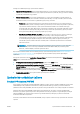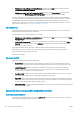HP DesignJet Z2600 Z5600 PostScript Printer User Guide
Ukážka úlohy
Tlačiareň pre každú prichádzajúcu úlohu vytvára súbor JPEG, ktorý možno zobraziť ako ukážku príslušnej úlohy.
Ukážka úlohy je k dispozícii len v prípade, že úloha je spracovaná.
POZNÁMKA: Nesnažte sa zobraziť ukážku úlohy, ktorá obsahuje viac ako 64 strán, pretože by to mohlo
spôsobiť problémy so softvérom.
Ak chcete otvoriť stránku s ukážkou, kliknite na ikonu zväčšovacieho skla, ktorá sa objaví na stránke frontu úloh
v stĺpci Ukážka. Stránka ukážky zobrazuje spolu s ukážkou úlohy nasledujúce podrobnosti úlohy:
●
File name (Názov súboru): názov súboru úlohy.
●
Loaded paper (Vložený papier): typ papiera vloženého v tlačiarni.
●
Job dimensions (Rozmery úlohy): rozmery úlohy.
Ak chcete zobraziť väčšiu ukážku úlohy, kliknite na miniatúru úlohy alebo na ikonu zväčšovacieho skla, ktorá sa
objaví napravo od obrázka tlačiarne.
POZNÁMKA: Prehľadávače bez zásuvného modulu Adobe Flash zobrazujú obrázok úlohy vyfarbený nažlto.
Prehľadávače, ktoré majú zásuvný modul Adobe Flash verzie 7 a novšej zobrazujú vylepšenú ukážku obrázka
úlohy na papieri vloženom v tlačiarni.
Možnosti výberu, kedy chcete tlačiť úlohu vo fronte
POZNÁMKA: Možnosti voľby Kedy spustiť tlač nie je možné použiť v úlohách typu PostScript.
Môžete vybrať, kedy chcete tlačiť súbor, ktorý je vo fronte. Vyberte kartu Setup (Nastavenie) a položku Printer
settings (Nastavenia tlačiarne) > Start printing (Spustiť tlač).
Môžete vybrať spomedzi troch možností:
●
Ak je vybratá možnosť After Processing (Po spracovaní), tlačiareň počká, kým nebude spracovaná celá
strana, a potom začne tlačiť. Toto je najpomalšie nastavenie, ale zabezpečuje najlepšiu kvalitu tlače vo
veľkých alebo zložitých úlohách.
●
Ak je vybratá možnosť Immediately (Okamžite), tlačiareň tlačí stranu počas spracovania strany. Toto je
najrýchlejšie nastavenie, ale tlačiareň sa môže v polovici zastaviť kvôli spracovaniu údajov. Toto nastavenie
sa neodporúča pri zložitých úlohách s vysokou hustotou farieb.
●
Ak je vybratá možnosť Optimized (Optimalizované) (ide o predvolené nastavenie), tlačiareň vypočíta
najlepší čas začiatku tlače strany. Zvyčajne je to najlepší kompromis medzi nastavením After Processing (Po
spracovaní) a Immediately (Okamžite).
Zmena priority úlohy vo fronte
Môžete vybrať akúkoľvek úlohu vo fronte a posunúť ju, aby sa vytlačila ako nasledujúca. Po výbere úlohy kliknite
na položku Reprint (Znova vytlačiť).
Ak je aktivované skladanie, prioritnú úlohu ešte stále možno skladať s ostatnými. Ak naozaj chcete vytlačiť úlohu
ako nasledujúcu a neskladať ju spolu s ostatnými, najprv vypnite skladanie a potom ju presuňte vo fronte
dopredu, ako bolo opísané vyššie.
Odstránenie úlohy z frontu
Za normálnych podmienok nie je potrebné po vytlačení úlohu odstrániť z frontu, jednoducho z frontu vypadne po
odoslaní ďalších súborov. Ak však súbor odošlete omylom a chcete zabrániť jeho vytlačeniu, môžete úlohu
jednoducho vybrať a potom vybrať položku Delete (Odstrániť).
Rovnakým spôsobom je možné odstrániť aj úlohu, ktorá dosiaľ nebola vytlačená.
SKWW Front úloh vo vstavanom webovom serveri alebo v pomôcke HP DesignJet Utility 75